PowerPoint(パワーポイント)やワード、エクセルのOffice製品バージョン2007以降から導入されたSmartArt。
このデザインのテンプレート機能を使えば誰でもおしゃれでかっこいい図や表を簡単に作成することができます。基本的な操作はワードやエクセルも共通ですので参考にしてみてください。
SmartArtの使い方
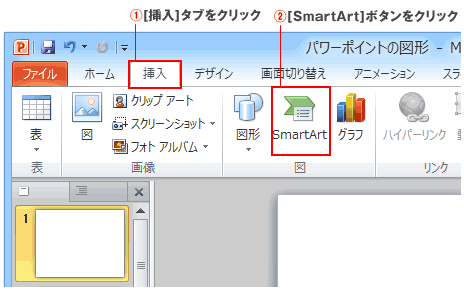
スライドを選択した状態で[挿入]タブをクリック。
[SmartArt]ボタンをクリックします。
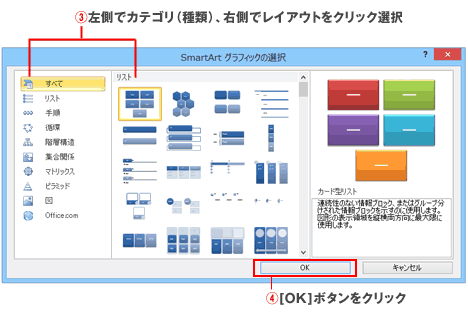
ダイアログボックス左側でグラフィックのカテゴリ、右側でレイアウトをクリックします。
[OK]ボタンをクリックします。

あとは各フォーマットに応じて「テキスト」と表示される場所に、文字を入力していくだけです。
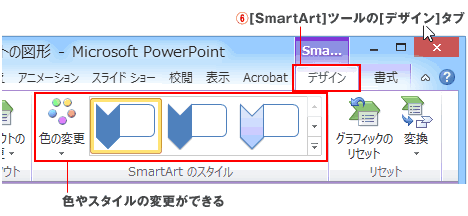
また[SmartArtツール]の[デザイン]タブをクリックし、[色]や[スタイル]で好きなパターンも選択できます。
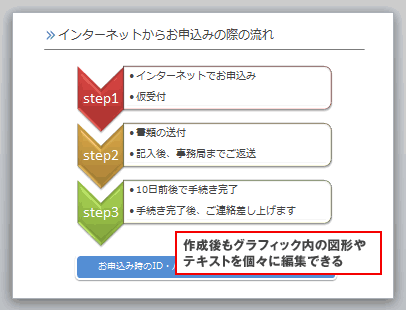
基本のベースをもとに、後は好みで色やスタイルを変えるだけ。
短時間でおしゃれなかっこいいデザインが作れます。
短時間でおしゃれなかっこいいデザインが作れます。
作成後は、全体の大きさや各書式はもちろん、個々の図やテキストボックスをクリック選択することでそれぞれが個別に編集できます。
テキストからスマートアートに変換する
既に作成済みのテキスト群に適用したい場合も操作は簡単です。
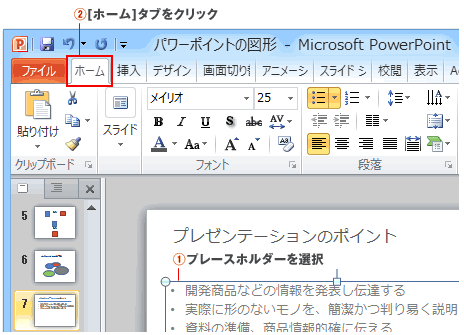
テキストが入力されているプレースホルダーを選択。
[ホーム]タブをクリックします。
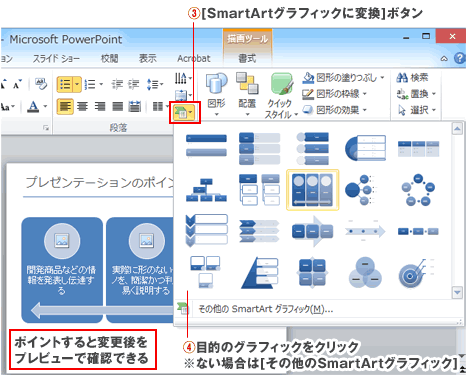
[段落]にある[SmartArtグラフィックに変換]ボタンをクリック。
一覧から目的の種類をクリックすれば完了です。
変換した場合、元のテキストは残りません。また一部の書式も失われる場合があります。必要に応じて元のスライドをコピーしておくとよいかもしれません。

